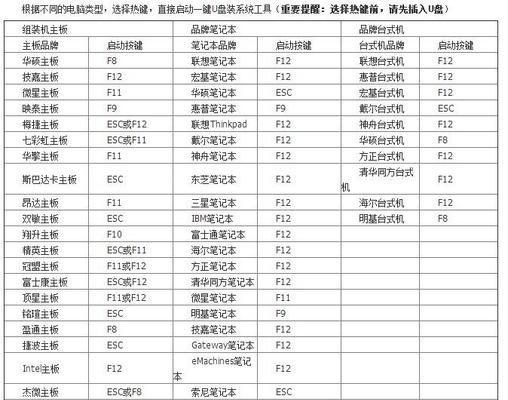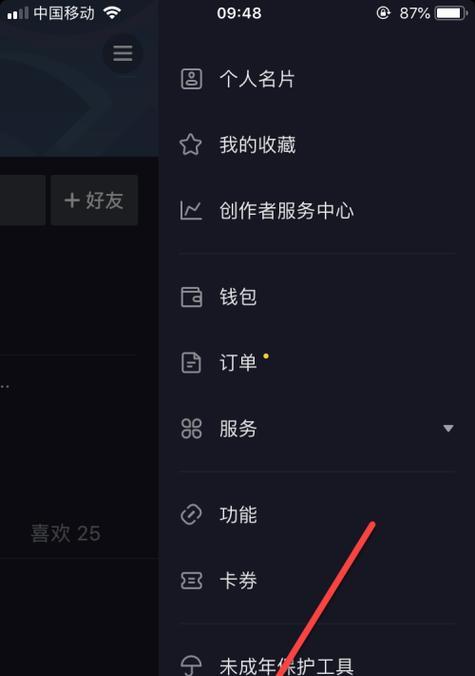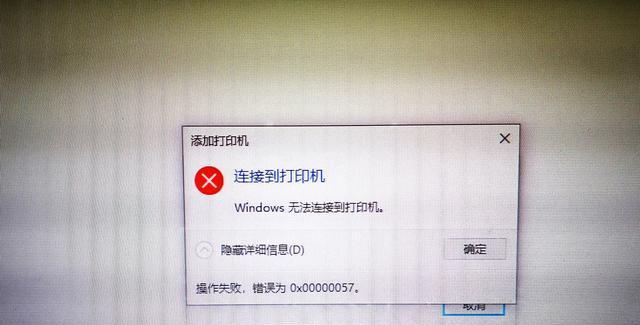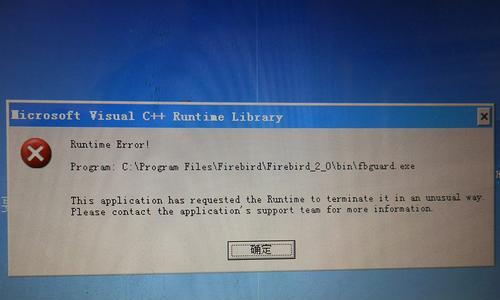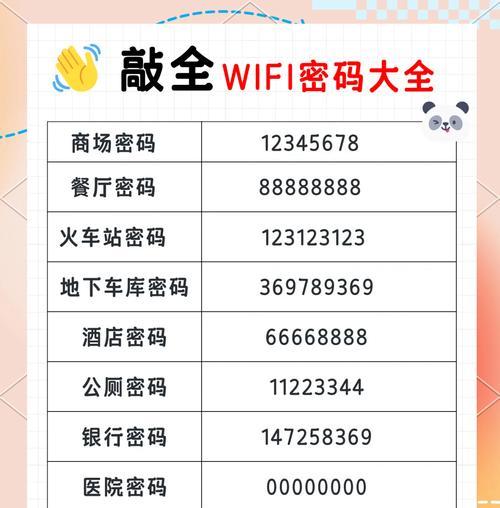在电脑使用中,由于各种原因,我们经常需要重装操作系统,以提高电脑的性能和稳定性。然而,传统的重装系统方法往往繁琐、耗时,并需要一定的技术基础。而现在,U盘经典一键装机工具的出现,不仅使得重装系统变得简单易行,更是为我们省去了许多麻烦。

准备工作:选择合适的U盘
为了能够顺利进行一键装机,我们首先需要准备一个容量适中、无损坏的U盘作为载体。建议选择容量在16GB以上的U盘,以确保系统镜像文件的存储和传输。
下载系统镜像文件
在进行一键装机之前,我们需要先下载对应的系统镜像文件。根据个人需求,选择合适的操作系统版本进行下载,并确保下载的文件是完整、无损坏的。
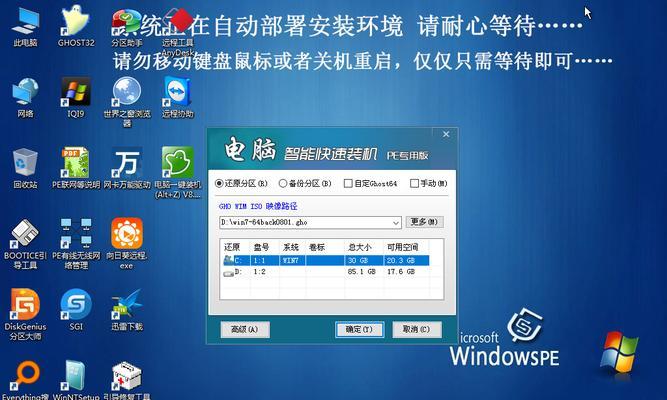
安装U盘制作工具
为了将系统镜像文件制作成可启动的U盘,我们需要安装一款U盘制作工具。常用的工具有UltraISO、PowerISO等,根据个人喜好选择合适的工具并进行安装。
打开U盘制作工具并导入系统镜像文件
打开安装好的U盘制作工具,并将下载好的系统镜像文件导入工具中。注意,导入的镜像文件必须与所选操作系统版本相对应,否则可能会导致无法正常安装系统。
选择U盘制作方式
在U盘制作工具中,我们需要选择一种合适的制作方式。常见的方式有“写入硬盘镜像”和“写入USB-HDD+”两种,根据实际情况选择并点击开始制作按钮。

等待制作完成
在点击开始制作按钮后,系统会开始将镜像文件写入U盘中。此时,我们只需耐心等待直到制作完成,不要中途中断操作。
设置电脑启动顺序
在制作完成后,我们需要设置电脑的启动顺序,使其首先从U盘启动。进入电脑BIOS界面,找到“启动顺序”选项,并将U盘置于第一位。
重启电脑进行一键装机
完成上述设置后,重启电脑,系统会自动从U盘中启动,并进入一键装机的界面。根据提示,选择相应的操作即可开始安装系统。
选择安装方式和分区
在开始安装系统之前,我们需要选择合适的安装方式和分区。一键装机工具往往会提供多种安装方式供选择,如全盘格式化、保留个人文件等。根据个人需求选择合适的方式,并进行分区设置。
等待系统安装完成
在进行安装操作后,我们只需耐心等待系统安装的完成。整个过程可能需要一段时间,取决于所选的系统版本和硬件配置。
配置系统设置
在系统安装完成后,我们需要进行一些基本的系统设置,如语言选择、网络连接、驱动程序安装等。根据个人需求和实际情况进行相应设置。
更新系统和驱动程序
在完成基本设置后,我们需要及时更新系统和驱动程序,以获得更好的性能和稳定性。打开系统更新功能,并下载安装最新的补丁和驱动程序。
安装常用软件和工具
在系统更新完成后,我们可以根据个人需求安装常用的软件和工具,以满足日常工作和娱乐需求。如办公软件、浏览器、音视频播放器等。
备份系统镜像文件
为了今后的重装系统需求,我们可以选择将整个系统备份成镜像文件。使用U盘经典一键装机工具提供的备份功能,可以快速备份并存储系统镜像文件。
通过U盘经典一键装机教程,我们可以快速搭建系统,解决电脑重装的烦恼。一键装机工具的出现,使得操作变得简单易行,即使无技术基础的用户也能轻松操作。使用这个利器,我们能够省去许多麻烦和时间,快速享受到新系统带来的愉悦和便利。